轻松掌握 Excel 单元格背景色设置秘籍
Excel 中单元格背景色的设置,看似简单,实则藏有不少技巧,掌握这些技巧,能让您的表格更加美观、清晰,工作效率也能大幅提升。
要设置单元格背景色,首先得打开 Excel 软件,然后选中您想要设置背景色的单元格或单元格区域,在菜单栏中找到“开始”选项卡,点击“填充颜色”按钮,这时会弹出一个颜色选择框,您可以从预设的颜色中直接选择喜欢的颜色,也可以点击“更多颜色”来获取更多丰富的色彩选择。
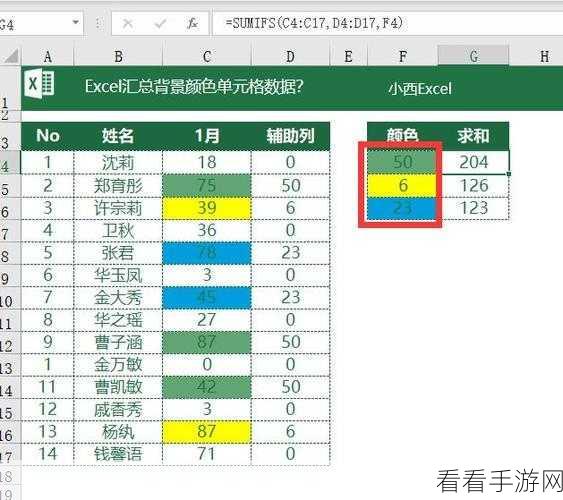
如果您对预设的颜色都不太满意,还可以通过自定义 RGB 值来获取您想要的精确颜色,在“更多颜色”窗口中,切换到“自定义”选项卡,输入您期望的红、绿、蓝数值,就能得到独一无二的颜色。
Excel 还提供了一些快捷设置方式,您可以使用快捷键“Ctrl + 1”,快速打开“单元格格式”对话框,在“填充”选项卡中进行背景色的设置。
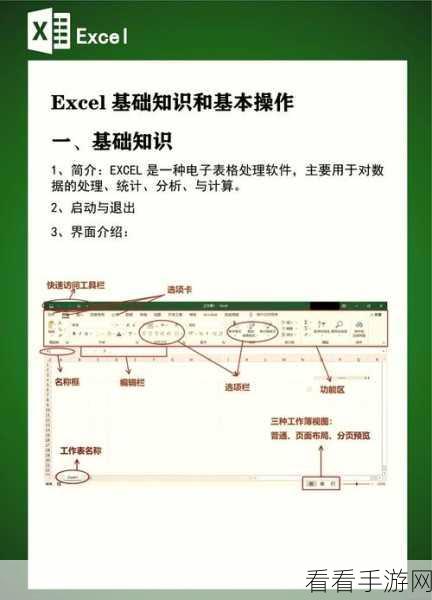
值得注意的是,在设置单元格背景色时,要考虑整体表格的风格和色彩搭配,避免过于花哨或刺眼的颜色组合,以保证表格的可读性和专业性。
本文参考了 Excel 官方帮助文档及相关教学资料。
希望以上攻略能帮助您熟练掌握 Excel 单元格背景色的设置,让您的表格更加出色!
